Dell H625cdw Cloud Dansk - Page 226
Printeropsætning for Scan til Web Services on Devices WSD
 |
View all Dell H625cdw Cloud manuals
Add to My Manuals
Save this manual to your list of manuals |
Page 226 highlights
Printeropsætning for Scan til Web Services on Devices (WSD) Opsæt printeren og computeren til forbindelsen ved brug af Web Services on Devices (WSD). Kontrol af printerindstillinger Ved brug af denne scannemetode skal du sørge for, at Web Services on Devices (WSD) er aktiveret på printerens betjeningspanel eller i Dell Printer Configuration Web Tool. Se "Port-indstillinger" eller "Protokoller." Opsætning af computeren BEMÆRK: • Med Windows® 8, Windows® 8.1, og Windows® 10 vil computeren automatisk tilslutte printeren ved hjælp af Web Services on Devices (WSD). Der er ingen grund til at installere printeren manuelt. Den følgende procedure bruger Windows® 7 som eksempel. 1 Klik på Start Computer Netværk. 2 Højreklik på ikonet for printeren, og klik derefter på Installer. Printeren tilsluttes ved hjælp af Web Services on Devices (WSD). 3 Klik på Start Enheder og printere. 4 Højreklik på ikonet for printeren, og klik derefter på Scanningsprofiler. 5 Vælg scanneren, og klik derefter på Rediger. 6 Angiv de forskellige indstillinger for profilen, herunder den Kilde, hvor dokumenterne ilægges. Scanning og afsendelse af billeder til en computer 1 Ilæg dokumenterne. Se "Ilægning af dokumenter". 2 Tryk på knappen (Hjem). 3 Tryk på Scan til pc. BEMÆRK: • Du kan angive i scanningsprofilen, om der skal scannes fra DADF eller fra dokumentglasset. Sørg for at angive scanningsprofilen på samme måde, hvis du ønsker at scanne dokumentet fra DADF. 4 Vælg en computer. Stryg på skærmen, hvis den ønskede computer ikke vises. Scan til pc Computer (via USB) PC002 PC003 Tilbage Scan 226 | Scanning















